Come caricare musica su YouTube
Da qualche tempo, stai pensando di caricare qualche brano sul portale YouTube ma, ben consapevole delle normative stringenti sul copyright che vigono sul celebre portale di proprietà di Google, vorresti qualche informazione in più in merito alle condizioni con cui ciò può essere fatto.
Se le cose stanno in questo modo, allora sappi che ti trovi nel posto giusto, al momento giusto! Nel corso di questa guida, infatti, ti spiegherò come caricare musica su YouTube avvalendoti dei sistemi messi a disposizione da Google: inviando brani in cloud su YouTube Music, in modo da poterli poi ascoltare su altri dispositivi; oppure caricando video contenenti musica sul “classico” YouTube, con particolare attenzione al copyright dei brani utilizzati.
Dunque, senza attendere oltre, mettiti bello comodo e leggi con attenzione tutto quanto ho da spiegarti sull'argomento: sono sicuro che, conclusa la lettura di questa guida, avrai ben chiaro il da farsi e sarai perfettamente in grado di raggiungere l'obiettivo che ti sei prefissato. Detto ciò, non mi resta altro da fare, se non augurarti buona lettura e buon divertimento!
Indice
Come caricare musica su YouTube Music
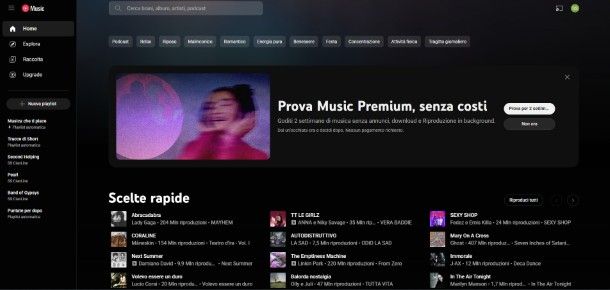
YouTube Music, come certamente saprai, è un servizio di streaming musicale di Google che consente di riprodurre album, brani, playlist e qualsiasi altra tipologia di contenuto musicale disponibile anche sul “classico” YouTube, sia gratuitamente (con presenza di annunci pubblicitari), sia previa sottoscrizione di un abbonamento a pagamento (con prezzi che partono da 10,99 euro/mese).
YouTube Music richiede un account Google ed è fruibile da PC, attraverso il portale Web del servizio, oppure tramite smartphone e tablet, mediante l'applicazione dedicata ad Android e iOS/iPadOS. Se non hai ancora provveduto a iscriverti a YouTube Music, ti consiglio un'approfondita lettura della mia guida d'approfondimento dedicata proprio a questo servizio, nella quale ti ho esposto tutte le caratteristiche dello stesso.
Tra le sue tante caratteristiche, questo servizio consente anche di caricare musica personale, direttamente dal computer, e di accedervi da tutti i dispositivi connessi al medesimo account (compresi smartphone e tablet). La funzionalità di upload è gratuita e non richiede un piano in abbonamento e le estensioni audio supportate sono: mp3, m4a, flac, opus, ogg e oga.
Come dici? Ora che sei venuto a conoscenza di questa possibilità, non vedi l'ora di sapere come caricare MP3 su YouTube Music o atri tipi di file audio? Non temere, è facilissimo.
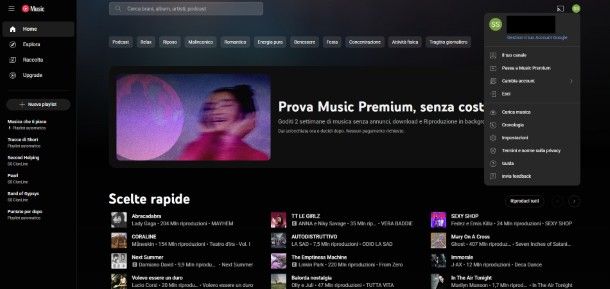
Per prima cosa, se utilizzi il computer, collegati alla pagina principale di YouTube Music attraverso il browser che sei solito usare per navigare su Internet, clicca sul pulsante Accedi ed effettua l'accesso con il tuo account Google, avvalendoti del modulo che ti viene proposto. Se necessario, porta a termine l'autenticazione a due fattori per finalizzare il login.
Ad accesso effettuato, clicca sul tuo avatar posto in alto a destra (se non ne hai impostato uno, troverai invece un'icona con le iniziali del tuo nome), seleziona la voce Carica musica dal menu visualizzato a schermo e, avvalendoti del pannello di Esplora File/Finder, seleziona il brano da caricare. Se è la prima volta che utilizzi il servizio, nel caso ti venga richiesto, clicca sul pulsante Accetto, per accettarne le norme di utilizzo.
Una volta terminato l'upload del brano, clicca sulla voce Fine, per continuare a usare YouTube Music, oppure pigia su Vai alla raccolta, per visualizzare la raccolta dei brani caricati, alla quale puoi accedere anche cliccando sulla scheda Raccolta (a sinistra) e scegliendo la voce Caricamenti.
Allo stato attuale delle cose, l'app di YouTube Music per smartphone e tablet non consente di effettuare l'upload dei brani, mentre il servizio Web “mobile” non sembra essere compatibile con questa operazione: puoi comunque provare ad agire da browser su smartphone e tablet impostando la modalità desktop del sito.
Inoltre, puoi accedere alla musica personale che hai caricato su YouTube facendo tap per due volte sulla scheda Raccolta nell'app YouTube Music, quindi selezionando la voce Caricamenti.
Come caricare musica su YouTube senza violare il copyright
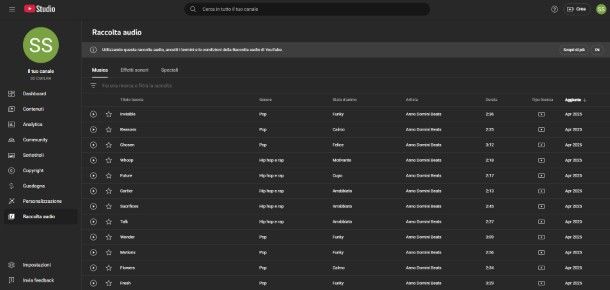
Dopo aver letto la mia guida su come funziona YouTube, hai deciso di aprire un canale e iniziare a caricarvi i tuoi video: di recente, è capitato che uno dei tuoi filmati sia stato rimosso per aver inserito, al suo interno, un brano protetto da copyright e adesso vorresti capire come caricare musica su YouTube senza violare il copyright, in modo da non far più capitare una cosa del genere e da non mettere a rischio il tuo canale (che potrebbe essere bloccato, o chiuso, in caso di violazioni reiterate)?
Beh, se le cose stanno esattamente in questo modo, credo di avere buone notizie per te: il portale di YouTube, infatti, consente di visualizzare informazioni in merito ai brani da poter usare e mette a disposizione un variegato archivio contenente musica da poter inserire liberamente nei propri video.
Per poter mettere musica su YouTube senza violare copyright, fai così: dopo esserti collegato al sito Internet di YouTube e aver effettuato l'accesso, clicca sul tuo avatar presente in alto a destra (o sull'icona con le iniziali del tuo nome utente, se non hai impostato un'immagine personale) e seleziona la voce YouTube Studio dal menu proposto, in modo da accedere alla sezione preposta alla gestione dei video personali.
Ora, clicca sulla voce Raccolta audio posta nella barra laterale di sinistra, in modo da aprire la lista delle tracce che si possono inserire nei video senza violare il copyright. Per avere informazioni circa l'utilizzo di un determinato brano, digitane il titolo nel campo Fai una ricerca o filtra la raccolta e premi il tasto Invio della tastiera, per avviare la ricerca.
Fatto ciò, prendi visione della lista di brani che si apre e verifica se c'è quello che hai cercato, quindi clicca sul tasto Play posizionato sulla sinistra per ascoltare un'anteprima. Sotto la voce Tipo licenza, mettendo il cursore sul simbolo corrispondente, puoi visualizzare le informazioni di utilizzo di ciascun brano: ad esempio, se trovi il simbolo CC significa che puoi utilizzare la traccia audio solo se includi le informazioni sull'attribuzione nella descrizione del video. Visualizza questa informazione prima di utilizzare un brano per non avere mai problemi di copyright.
Dopo aver raccolto tutte le informazioni del caso, laddove il brano da te scelto avesse normative sul copyright non stringenti, puoi tranquillamente utilizzarlo all'interno del tuo video, che puoi caricare, una volta ultimato, come sei solito fare. Se non hai mai caricato un video sulla piattaforma video di Google prima d'ora, consulta pure il mio tutorial su come pubblicare un video su YouTube.
Su YouTube Studio, ti basta cliccare su Crea in alto a destra, poi su Carica video e poi su Seleziona file. Fatto ciò seleziona dal tuo computer il video da caricare con un semplice doppio clic. Mentre attendi il caricamento del video indicato dall'apposita barra, compila il modulo con titolo, descrizione e altri dettagli da far apparire su YouTube, indica se il video è destinato o meno a un bambino e clicca su Avanti per tre volte. Poi seleziona Privato, Non in elenco o Pubblico a seconda di quale visibilità vuoi assegnare al video e infine clicca su Salva.
Una volta caricato il video, è il momento di aggiungere la musica. Fai clic su Contenuti nella barra a sinistra di YouTube Studio, metti il cursore sul video appena caricato e poi clicca sull'icona della matita. Premi su Editor nella barra a sinistra, poi su Inizia e poi clicca sulla voce Audio. Cerca il brano da aggiungere dalla barra con su scritto Fai una ricerca o filtra la raccolta, oppure scegline uno da quelli già elencati.
Posiziona il cursore sopra il brano scelto e clicca sul pulsante + per aggiungerlo alla timeline del video. Trascina la traccia audio nella timeline per posizionarla al meglio, se necessario. Puoi anche accorciarla o allungarla posizionando il cursore su una delle sue estremità, tenendo premuto con il mouse e trascinando l'estremità verso destra o sinistra. Una volta impostato al meglio il brano, clicca su Salva per confermare le modifiche, poi nuovamente su Salva per mettere il video con la musica online su YouTube.
La piattaforma ti indicherà il tempo necessario per la modifica e procederà in automatico: troverai il video modificato con la musica sul tuo canale.
Scegliere una canzone dalla libreria di YouTube
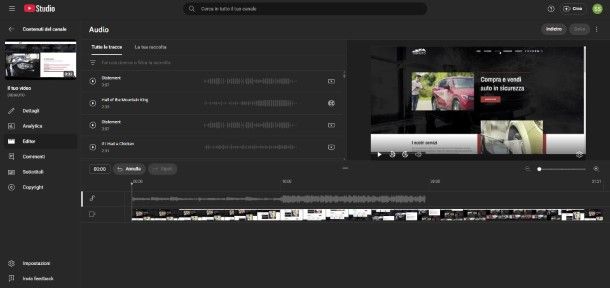
Se il brano che avevi scelto viola le normative sul copyright, oppure se intendi monetizzare il tuo video ma il brano non lo consente, ti farà piacere sapere che su YouTube c'è una libreria in cui è possibile trovare un vasto numero di brani utilizzabili liberamente, in via del tutto gratuita, senza violare il copyright.
Per accedere all'archivio, accedi a YouTube Studio come ti ho mostrato poc'anzi, clicca sulla voce Raccolta audio collocata nella barra laterale di sinistra (è l'icona del quadrato con la nota musicale all'interno) e, avvalendoti della schermata che ti viene proposta, individua il brano che più ti aggrada, tra quelli disponibili.
Puoi trovare una canzone per titolo digitandolo nel campo di testo Fai una ricerca o filtra la raccolta, oppure effettuare una ricerca per Genere, Stato d'animo, Nome artista, Durata o Attribuzione premendo sulle tre linee orizzontali a sinistra della barra di ricerca.
Una volta identificato un brano potenzialmente interessante, fai bene attenzione a ciò che compare sotto la voce Tipo licenza per verificare se è possibile usare il brano, come ti ho spiegato nel capitolo precedente: se vedi il simbolo CC, significa che il brano è utilizzabile liberamente, a patto di citarne l'attribuzione nei riconoscimenti della descrizione del video. Ad ogni modo, clicca sul pulsante Play per riprodurre la canzone o pigia sull'icona della stella per aggiungerla ai tuoi preferiti (accessibili dalla voce Speciali del menu in alto).
Tengo a precisare che, nell'archivio di YouTube, sono disponibili anche tantissimi effetti sonori da poter usare liberamente nei propri video: per visualizzarne un elenco, recati nella sezione dedicata alla Raccolta audio di YouTube e clicca sulla scheda Effetti sonori, collocata in alto. Le dinamiche di funzionamento sono le stesse già viste per i brani gratuiti.
Se ti stai chiedendo come caricare canzoni su YouTube all'interno dei video utilizzando una delle tracce scelte, la procedura è esattamente la stessa che ti ho già esposto nel capitolo precedente. Nel caso ti dia fastidio la pubblicità nei video, non perderti la guida su come togliere la pubblicità da YouTube.
Altre soluzioni
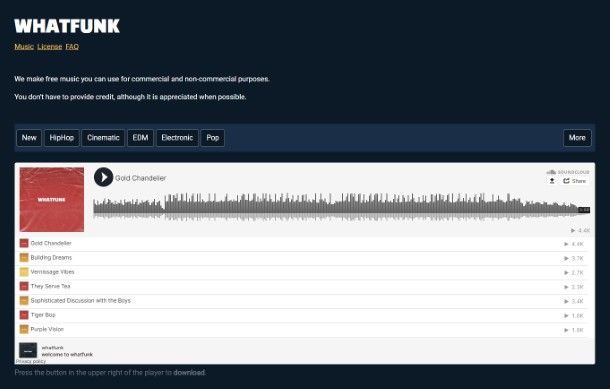
Come dici? Non sei ancora riuscito a trovare una canzone che reputi adatta al tuo video, ma vorresti comunque inserire musica su YouTube tentando di non violare alcun copyright? In tal caso, ti consiglio di dare un'occhiata a soluzioni quali Jamendo o Whatfunk o alla sezione audio di Archive.org, oppure di rivolgerti a una serie di programmi e app che consentono di ottenere musica utilizzabile gratuitamente: ti ho parlato di soluzioni di questo tipo nella mia guida su come scaricare musica gratis.

Autore
Salvatore Aranzulla
Salvatore Aranzulla è il blogger e divulgatore informatico più letto in Italia. Noto per aver scoperto delle vulnerabilità nei siti di Google e Microsoft. Collabora con riviste di informatica e ha curato la rubrica tecnologica del quotidiano Il Messaggero. È il fondatore di Aranzulla.it, uno dei trenta siti più visitati d'Italia, nel quale risponde con semplicità a migliaia di dubbi di tipo informatico. Ha pubblicato per Mondadori e Mondadori Informatica.






